华为手机小艺怎么设置?
Hello!大家好,我是阿广,现已进入人工智能时代,各大手机品牌也推出自己的手机智能语音功能,那在华为手机如何设置小艺呢?华为手机小艺怎么设置呢?下面让小编给大家分享一下。(⊃‿⊂)

原料/工具
华为手机
方法/步骤
第1步
1、进入手机【设置】功能。
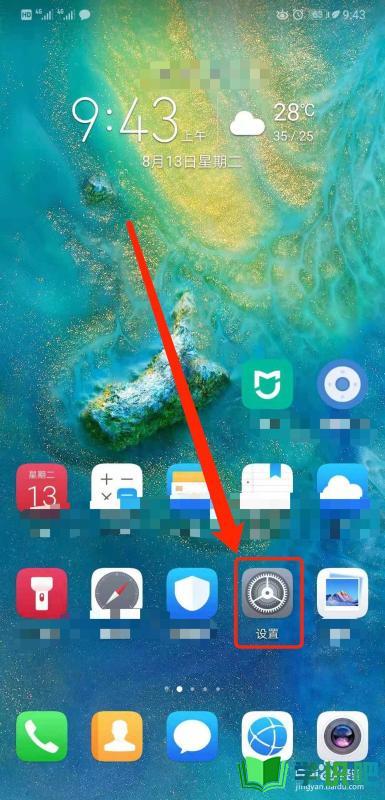
第2步
2、点击【智能辅助】。
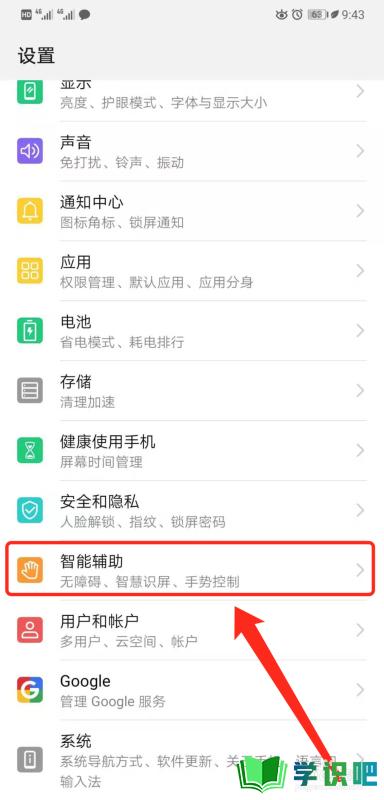
第3步
3、点击【语音控制】。
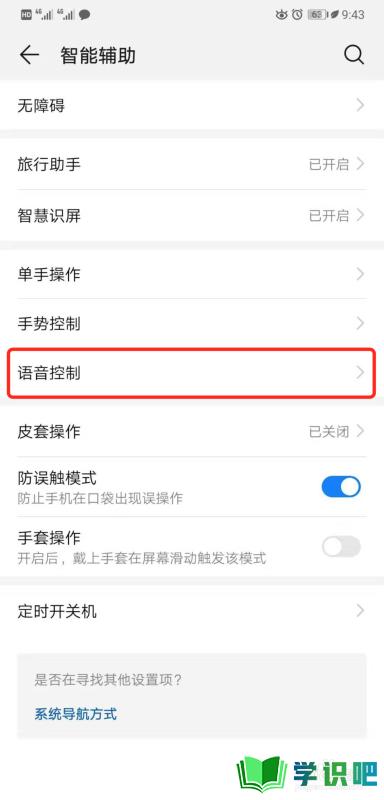
第4步
4、点击【语音唤醒】。
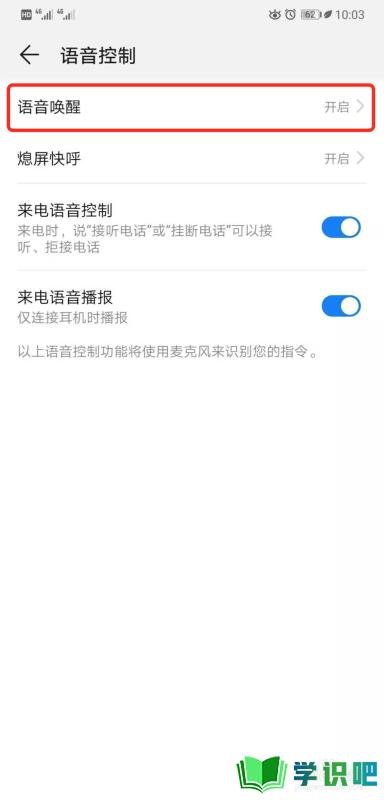
第5步
5、开启【语音唤醒】功能。
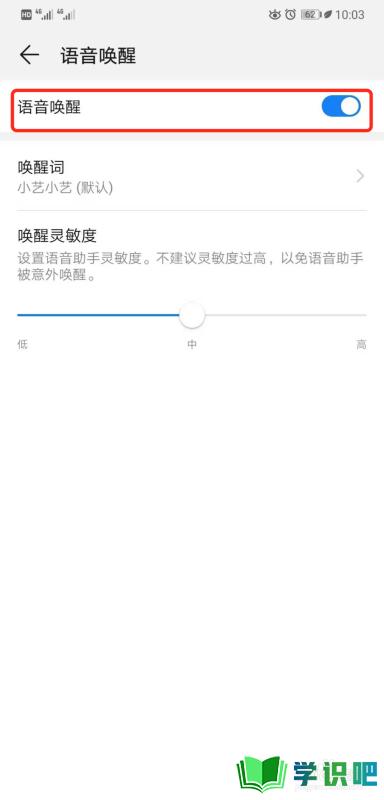
第6步
6、点击【唤醒词】可以更换【小艺】的唤醒关键词。选择【自定义唤醒词】并点击【继续】,输入【唤醒关键词即可】。
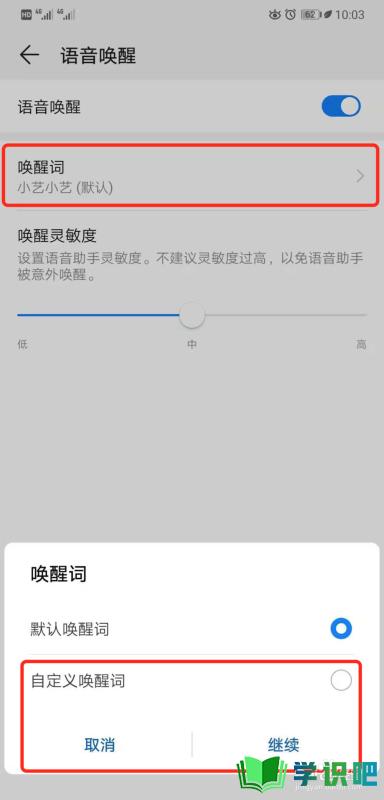
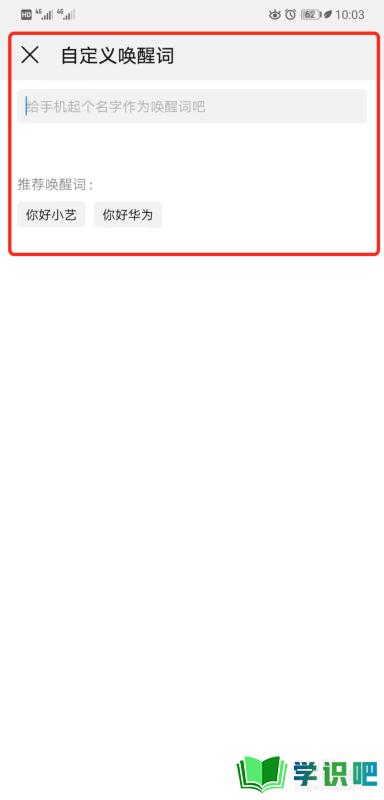
第7步
7、在【语音唤醒】界面也可以设置【唤醒灵敏灵】以方便在更吵杂的环境中使用。
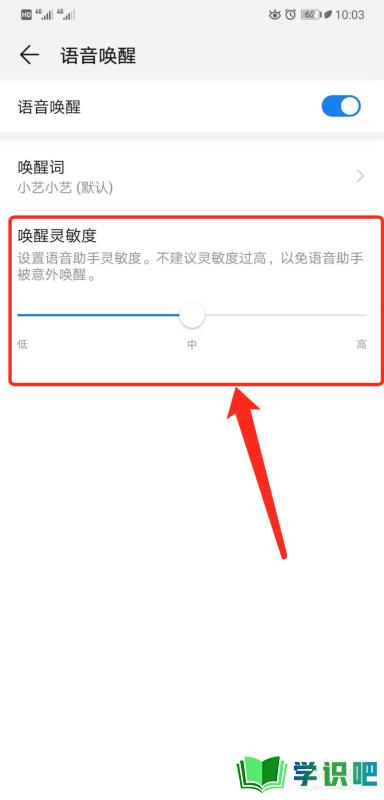
温馨提示
以上就是“华为手机小艺怎么设置?”的全部内容了,如果大家想要了解更多的内容,可以关注学识吧哦!我们每天都会为大家带来更多的生活小知识,供大家学习了解,最后,别忘了给小编点赞!(⊃‿⊂)
